Office2010 英語版 インストールマニュアル(DVD-Rより)
以下では、DVDに焼いてお送りした「Office2010英語版」によるインストール手順を解説いたします。
なお、お使いのPC環境によって画面が異なりますので、以下には色々はパターンを掲載いたします。すべての画面が出てくるわけではありませんので、ご注意ください。
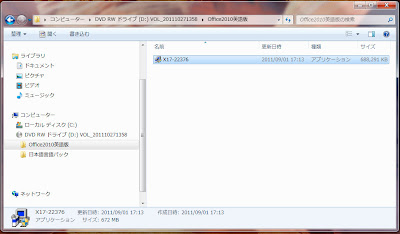 |
まず、同封のDVD-RをPCに挿入し、「Office2010英語版」フォルダの
中にある「X17-75058.exe」というファイルをダブルクリックし、 実行します。 |
 |
| こちらの画面では、製品パッケージ内に貼られたシールを参照し、 「プロダクトキー」(5文字x5の英数字)を入力して、 「Continue」をクリック。 |
 |
ライセンス条項の確認です。
左下にチェックを入れ、
右下「Continue」をクリック。
|
 |
| 上の「Install Now」をクリック。 |
 |
| 旧バージョンのOfficeプログラムを残したまま 新しくOffice2010をインストールする場合は、 「Keel all previous versions」を選択し、 右下「Install Now」をクリック。 |
 |
| 「重要なアップデートがあった場合、インストールするか」、そして、 「マイクロソフトにトラブル時の情報を送付するツールをインストールするか」 と尋ねられています。 一番上は、両方インストールする。 二番目は、重要なアップデートをインストールする。 三番目は、いずれもインストールしない、です。 どちらでも結構ですが、私なら2番目を選択します。 そして、右下「OK」をクリック。 |
これで、Office2010英語版のインストールは完了です。
次は「日本語言語パック」のインストールを行いましょう!

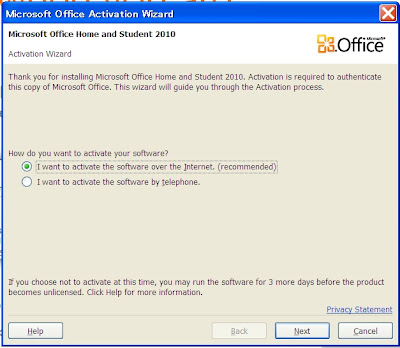
没有评论:
发表评论